网站无法加载?如何解决连接超时问题引用1来源1.https://www.vps911.com/vpsjc/8489.html
当你在访问网站时遇到"连接超时"或"ERR_CONNECTION_TIMED_OUT"错误,这可能是由于服务器响应时间过长、网络问题、防火墙阻拦或DNS设置错误等原因造成的。本文将为你提供一系列简单有效的解决方案,帮助你快速恢复网站访问。
1. 什么是连接超时错误?
连接超时错误通常发生在以下几种情况:
服务器需要较长时间来响应,但超出了浏览器的默认等待时间。
目标服务器不存在或发生故障,导致无法处理请求。
网络设备(如路由器)过载,影响数据传输。
本地电脑或网络配置问题,导致浏览器无法建立稳定连接。
在解决问题之前,建议先检查你的互联网连接,确保家用WiFi或办公网络正常运行。
2. 如何修复连接超时错误?
2.1 清除浏览器缓存和Cookie
为什么要清理缓存?浏览器会存储网站的缓存文件、登录数据、Cookie等信息,以便下次访问时能更快加载。但如果缓存过期或损坏,可能会导致连接问题。
操作步骤(以Chrome为例):
打开Chrome浏览器,按下Ctrl + Shift + Delete(Mac用户按Command + Shift + Delete)。
选择“清除浏览数据”,勾选“缓存的图片和文件”以及“Cookie和其他网站数据”。
点击“清除数据”,然后重新尝试访问网站。
⚠注意:清除缓存后,可能需要重新登录一些网站。
快速测试方法:如果不想清除缓存,可以使用无痕模式(Ctrl + Shift + N)或换一个浏览器,看看问题是否仍然存在。
2.2 禁用浏览器扩展插件
有些浏览器扩展(如广告拦截插件、VPN、隐私增强插件等)可能会干扰网站加载,导致连接超时。
操作步骤(以Chrome为例):
在地址栏输入chrome://extensions/
逐个禁用插件,然后刷新网页看看是否恢复正常。
如果问题解决,可以尝试逐个启用插件,以找到导致问题的插件。
2.3 暂时禁用防火墙和杀毒软件
防火墙和杀毒软件会自动扫描网络连接,如果误判某个网站为不安全内容,可能会阻止你访问,导致连接超时。
操作步骤(Windows 10及以上版本):
临时关闭Windows防火墙:
进入控制面板→系统和安全→Windows Defender防火墙。
选择“启用或关闭Windows Defender防火墙”,然后临时关闭防火墙。
暂停杀毒软件(如360、火绒、卡巴斯基等):
右键单击任务栏中的安全软件图标,选择退出或暂停保护。
⚠注意:
仅在访问受信任的网站时进行此操作,完成测试后务必重新开启防火墙,以防止安全威胁。
如果发现网站被误判,可以将其添加到防火墙或杀毒软件的白名单。
2.4 更换DNS服务器
为什么更换DNS服务器?默认的DNS解析速度可能较慢,或者目标网站的DNS配置有问题,导致访问超时。切换到更快的DNS服务器,如Google Public DNS或Cloudflare DNS,可以加速网站解析。
操作步骤(Windows 10及以上版本):
打开网络设置:
按Win + R,输入ncpa.cpl并回车。
找到当前使用的网络(WiFi或以太网),右键选择“属性”。
修改DNS服务器:
在“Internet协议版本4(TCP/IPv4)”选项上双击。
选择“使用以下DNS服务器地址”,然后输入:
Google DNS:8.8.8.8和8.8.4.4
Cloudflare DNS:1.1.1.1和1.0.0.1
点击“确定”,然后重新尝试访问网站。
⚠如果问题仍未解决,可以清除本地DNS缓存:
ipconfig /flushdns
3. 影响连接超时的其他因素
服务器故障:如果目标网站本身有问题,用户无能为力,建议过段时间再试。
CDN服务器超时:如果网站使用了CDN(如Cloudflare),可能是CDN服务器出现了问题。
本地网络问题:路由器或ISP网络不稳定,也可能导致连接超时。
4. 额外优化建议
使用VPN进行测试,看看是否是网络运营商屏蔽了某些网站。
重启路由器,清除网络设备缓存。
检查主机服务器状态(如果你是网站管理员,可以查看服务器日志)。
5. 常见问题与解决方案
为什么我换了DNS还是访问不了?
可能是网站服务器本身故障,或者你的网络运营商屏蔽了该网站。
使用手机网络可以访问,但WiFi不行?
说明你的WiFi网络或路由器缓存可能有问题,尝试重启路由器或使用VPN访问。
访问某个特定网站时总是超时,其他网站正常?
可能是该网站的CDN或服务器故障,或者你的网络环境屏蔽了该网站。
如何知道是否是防火墙导致的?
临时关闭防火墙,如果能正常访问,就说明防火墙拦截了该网站。